Configurar controles parentales para Windows 8
El uso de los controles parentales para Windows 8 lo ayuda a controlar la actividad informática de sus hijos. Aquí hay un vistazo a cómo configurarlo y usarlo.
Esta es una característica que se introdujo en Vista y también se incluye en Windows 7.
Después de crear una cuenta de usuario nuevo en Windows 8,Una de las opciones de configuración es configurar los controles parentales. Le permite bloquear juegos que no son apropiados para su edad, bloquear programas específicos y establecer límites de tiempo sobre cuánto tiempo pueden sus hijos usar la computadora.

Puede acceder a los controles parentales utilizando el método abreviado de teclado Win Key + W para abrir la pantalla de búsqueda de Metro. Luego escriba: Parental y haga clic en Configurar seguridad familiar para cualquier usuario.
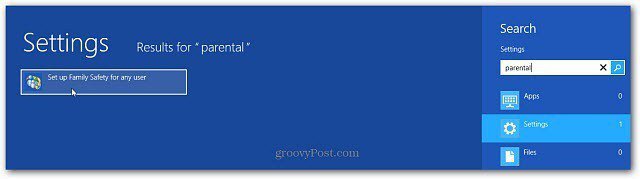
Después de habilitar los controles parentales, puede acceder a su panel desde el escritorio. Haga clic en la cuenta de los niños a la que desea agregar el Control parental.
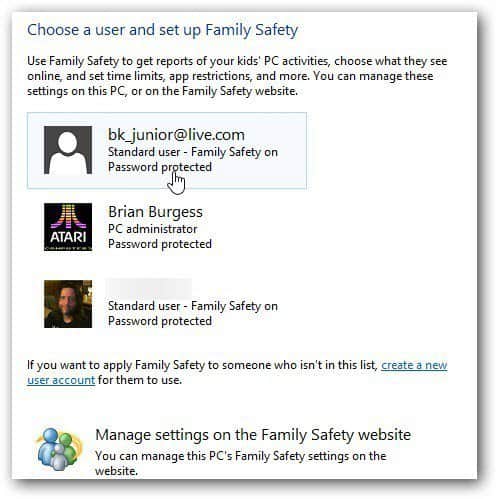
Ahora configure cómo su hijo puede usar la PC. Asegúrese de que Family Safety esté activado. Entonces es posible que también desee seleccionar un Informe de actividad.
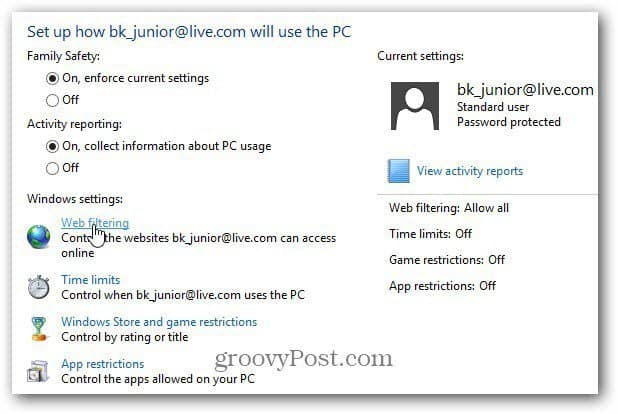
El filtrado web le permite configurar reglas sobre lo queLos niños pueden ver en línea. La opción que seleccione se basa en la edad de sus hijos y su mejor criterio. Si desea que vean ciertos sitios, seleccione Solo permitir lista. Otra configuración que es aconsejable para los niños más pequeños es bloquear las descargas de archivos, ayudarás a mantener tu virus madre libre.
Esta es la configuración más extrema para limitar sitiosque proporciona el Control parental. Dependiendo de la edad y el factor de confianza que tenga con sus hijos, puede ser más apropiado elegir Ajustes para niños o Configuración general.
Todas las configuraciones de Control parental bloquean el contenido de adultos.
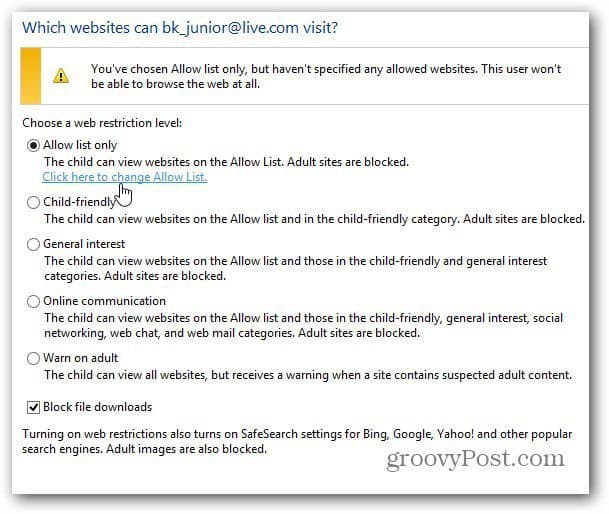
Ahora escriba los sitios que les permitirá visitaro bloque. Obviamente no puede ingresar a todos los sitios en la web, por lo que todo lo que no permite está bloqueado. Entonces también tendrás que activar para bloquear sitios adicionales. Por ejemplo, tal vez no quieras dejar que tus jóvenes estén en Facebook.
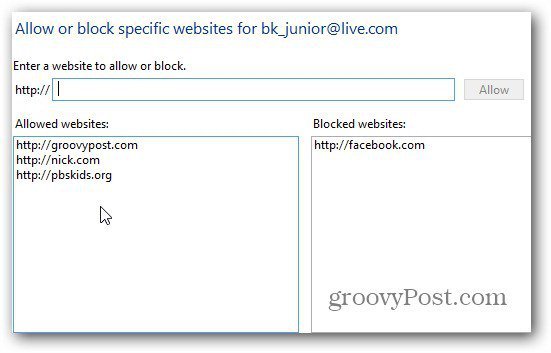
Cuando su hijo esté usando la PC, solo seráncapaz de visitar los sitios web que permite. Si un sitio no está permitido, recibirán el siguiente mensaje. Pueden hacer clic en el botón Solicitar permiso, que le envía un correo electrónico del sitio y si desea aprobarlo o no.
O pueden visitar otros sitios amigables para los niños si estás en el trabajo.
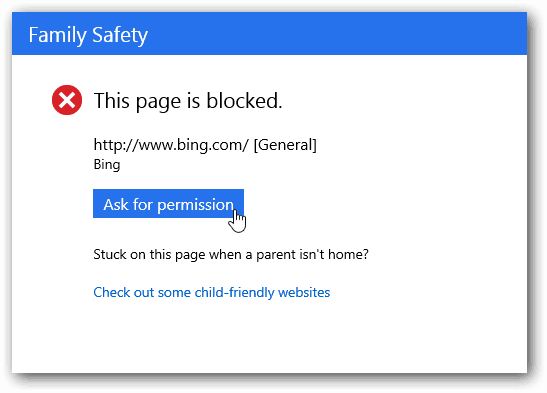
Time Limits te permite establecer las horas del día en que pueden usar la computadora. Creo que la solución más efectiva es usar el toque de queda. Eso le permite programar las horas del día en que sus hijos pueden acceder a la PC.
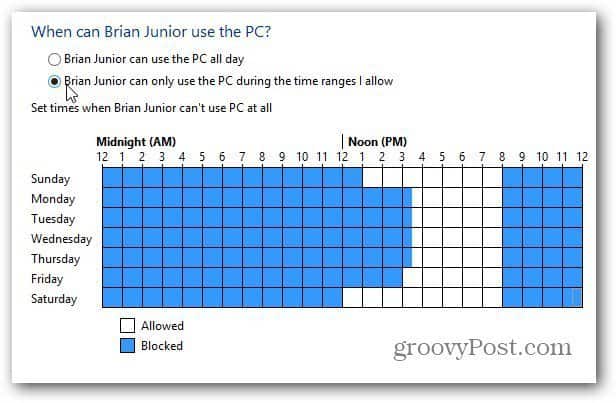
Si intentan acceder a la PC en un momento que no está permitido, se muestra el siguiente mensaje. Si quieren más tiempo, necesitarán permiso de los padres.
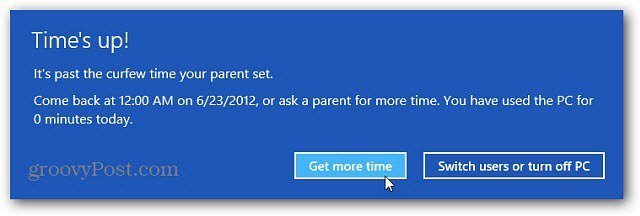










Deja un comentario